Kaip ištaisyti .NET Framework 3.5 klaidą 0x800f0950 sistemoje „Windows 10“
Langai / / August 05, 2021
.NET yra kūrėjų platforma, sudaryta iš įrankių, programavimo kalbų ir bibliotekų, skirtų kurti skirtingų tipų programas. Kita vertus, .NET sistema yra .NET diegimas. Ši sistema yra nepaprastai svarbi dėl daugelio priežasčių. Tačiau visapusiškai išnaudoti tai galėtumėte tik tada, jei tai veikia kaip tikėtasi. Deja, atrodo, kad kai kuriems vartotojams tai nėra. Nemažai vartotojų skundžiasi dėl .NET Framework 3.5 klaidos 0x800f0950 „Windows 10“ sąrankoje.
Iškilus šiai problemai, klaidos pranešimas yra toks: Nepavyko įdiegti šios funkcijos. Nepavyko užbaigti pakeitimų. Perkraukite kompiuterį ir bandykite dar kartą “. Nors šie klaidos pranešimai tiesiai sako, kad paleiskite kompiuterį iš naujo ir dar kartą pabandykite įdiegti, tai taip pat nebūtų naudinga. Šiuo atžvilgiu šiandien mes ištirsime visas galimas minėtos klaidos priežastis. Dar svarbiau, mes taip pat išvardysime visus pataisymus, kad ištaisytume .NET Framework 3.5 klaidą 0x800f0950 sistemoje „Windows 10“. Pradėkime be ilgesnio svarstymo.

Turinys
-
1 Kaip ištaisyti .NET Framework 3.5 klaidą 0x800f0950 sistemoje „Windows 10“
- 1.1 1 taisymas: įdiekite .NET per „Windows“ funkcijas
- 1.2 2 taisymas: įdiekite „Windows Update“
- 1.3 3 taisymas: įdiekite per diegimo laikmeną
- 1.4 4 taisymas: diegimo scenarijaus naudojimas
Kaip ištaisyti .NET Framework 3.5 klaidą 0x800f0950 sistemoje „Windows 10“
Panašu, kad ši problema vėluoja daugeliui vartotojų. Sprendžiant iš „Microsoft“ forumas, daugiau nei 1500 žmonių susiduria su minėta problema (žr. toliau pateiktą paveikslėlį). Bet kokia gali būti to priežastis? Pirmiausia tai gali būti pats .NET diegimo programa. Be to, šią problemą gali sukelti bet koks laukiantis „Windows“ naujinimas arba neteisingas diegimo metodas. Todėl mes išvardinsime veiksmus, kaip išspręsti visas šias tris problemas. Išbandykite juos ir bet kuris iš būdų turėtų ištaisyti .NET Framework 3.5 klaidą 0x800f0950 sistemoje „Windows 10“.
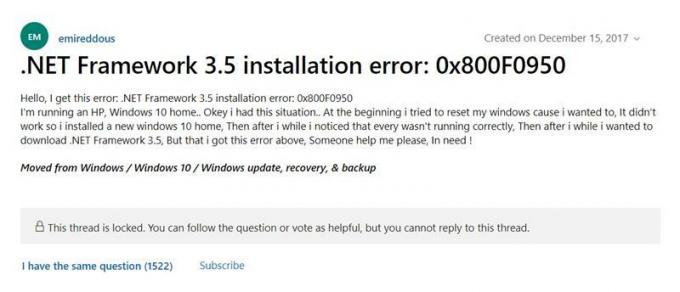
1 taisymas: įdiekite .NET per „Windows“ funkcijas
Pranešama, kad kai kurie vartotojai susidūrė su šia problema, kai jie įdiegė .NET per trečiųjų šalių diegimo programą. (Šiuo atžvilgiu mes rekomenduotume jį įdiegti tik iš „Windows“ funkcijų meniu. Laimei, sąrankos failas jau yra jūsų kompiuteryje. Jums tereikia jį rasti ir paleisti. Atlikite toliau nurodytus veiksmus.
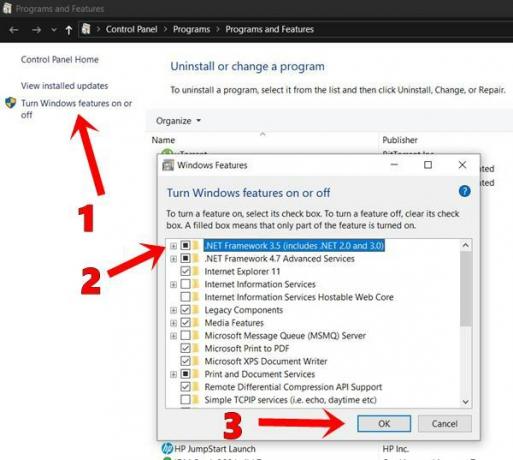
- Paleiskite dialogo langą Vykdyti naudodami sparčiųjų klavišų kombinacijas „Windows + R“.
- Dabar įveskite appwiz.cpl ir paspauskite Enter. Tai paleidžia Programos ir funkcijos Meniu.
- Spustelėkite Įjunkite arba išjunkite „Windows“ funkcijas iš kairės meniu juostos.
- Tada pažymėkite.NET Framework 3.5 (apima .NET 2.0 ir 3.0) ir pataikė GERAI.
- Parodytame patvirtinimo dialogo lange paspauskite Taip. Palaukite, kol procesas bus baigtas. Kai tai bus padaryta, perkraukite savo kompiuterį ir patikrinkite, ar .NET Framework 3.5 klaida 0x800f0950 klaida ištaisyta.
2 taisymas: įdiekite „Windows Update“
Jei yra laukiantis „Windows“ naujinimas, rekomenduojame jį įdiegti iškart. Šie atnaujinimai gali ne tik pagerinti saugumą ir stabilumą, bet ir išspręsti problemas, susijusias su bet kuriuo „Windows“ komponentu ar sistema. Taigi štai kaip patikrinti ir pritaikyti naujausius naujinimus.
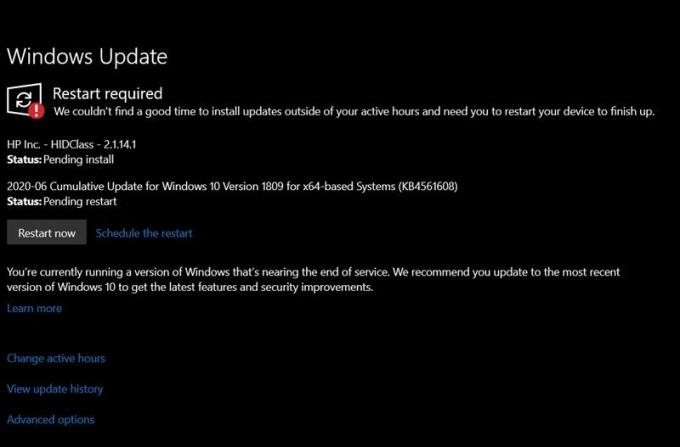
- Atidarykite Vykdyti dialogo langą. Tam galite naudoti „Windows + R“ sparčiuosius klavišus.
- Parodytame dialogo lange įveskite „ms-settings“: „Windows“ atnaujinimas ir paspauskite Enter.
- Tai nukels jus į Windows "naujinimo skyrius Nustatymai puslapis.
- Dabar spustelėkite Tikrinti, ar yra atnaujinimų. Tada „Windows“ ieškos naujausių atnaujinimų ir, jei bus, pritaikys tuos pačius veiksmus.
- Perkraukite savo kompiuterį ir patikrinkite, ar .NET Framework 3.5 klaida 0x800f0950 klaida buvo ištaisyta, ar ne.
3 taisymas: įdiekite per diegimo laikmeną
Taip pat galite pabandyti įdiegti .NET Framework 3.5 tiesiogiai iš suderinamos diegimo laikmenos. Tam naudosime komandinę eilutę. Atlikite šiuos veiksmus:
- Spustelėkite meniu Pradėti ir ieškokite Bėk.
- Dialogo lange Vykdyti įveskite CMD ir paspauskite Enter. Taip bus paleista komandinė eilutė.

- Įveskite žemiau esančią komandą ir paspauskite Enter. Būtinai pakeiskite „XXX“ diegimo laikmenos vieta.
Atsisakyti / prisijungti / įjungti-funkciją / „Featurename“: NetFX3 / Visi / Šaltinis:XXX: \ sources \ sxs / LimitAccess
- Kai tai bus padaryta, uždarykite komandų langą ir iš naujo paleiskite kompiuterį. Gali būti ištaisyta .NET Framework 3.5 klaida 0x800f0950. Jei ne, išbandykite kitą žemiau pateiktą metodą.
4 taisymas: diegimo scenarijaus naudojimas
Jei nė vienam iš aukščiau pateiktų patarimų jūsų atveju nepavyko išspręsti, liko dar vienas dalykas. Galite sukurti pasirinktinį CMD diegimo scenarijų ir paleisti jį kaip administratorių. Čia yra viskas, ką jums reikia žinoti šiuo klausimu.
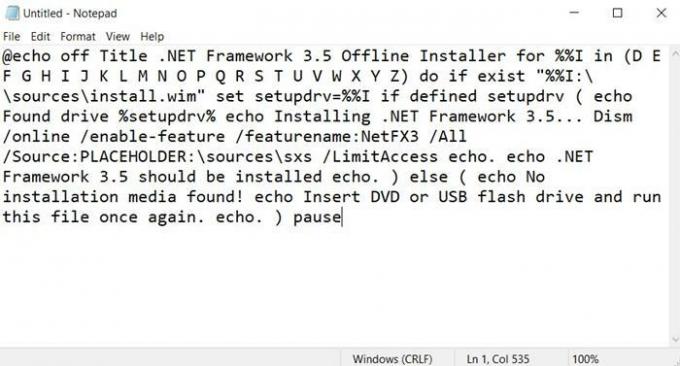
- Eikite į meniu Pradėti ir raskite Vykdyti. Dialogo lange Vykdyti įveskite notepad.exe ir pataikė „Ctrl“ + „Shift“ + „Enter“. Tai atlikus bus paleista „Notepad“ su administravimo teisėmis.
- Dabar nukopijuokite žemiau esančią komandą „Notepad“. Nepamirškite pašalinti „Placeholder“ raktinio žodžio su diegimo laikmenos vieta.
@echo off Pavadinimas .NET Framework 3.5 Neprisijungęs diegimo įrankis, skirtas %% I (D E F G H I J K L M N O P Q R S T U V W X Y Z), jei yra "%% I: \\ sources \ install.wim" set setupv = %% I, jei apibrėžta setupdrv (echo Rastas diskas% setupdrv% echo Diegiama .NET Framework 3.5... Atsisakyti / prisijungti / įjungti-funkciją / „Featurename“: NetFX3 / Visi / Šaltinis:VIETININKAS: \ sources \ sxs / LimitAccess aidas. echo .NET Framework 3.5 turėtų būti įdiegtas aidas. ) else (echo Nerasta diegimo laikmenos! aidas Įdėkite DVD arba USB atmintinę ir dar kartą paleiskite šį failą. aidas. ) Pauzė
- Kai tai bus padaryta, eikite į Failas> Išsaugoti kaip ir suteikite šiam failui pavadinimą. Tiesiog būtinai pridėkite .cmd kaip plėtinį. Paspauskite mygtuką Išsaugoti, kad išsaugotumėte failą kompiuteryje.
- Dabar dešiniuoju pelės mygtuku spustelėkite naujai sukurtą paketinį failą ir pasirinkite Vykdyti kaip administratorius. Tada scenarijus jūsų kompiuteryje įdiegs .NET sistemą. Iš naujo paleiskite kompiuterį ir klaida turėtų būti ištaisyta.
Tai buvo įvairūs būdai, kaip ištaisyti .NET Framework 3.5 klaidą 0x800f0950. Mes pasidalijome keturiais skirtingais metodais tam pačiam, bet kuris iš jų turėtų išspręsti šią problemą. Praneškite mums, kuriam iš jų pavyko ištaisyti šią klaidą. Apibendrinant, štai keletas „iPhone“ patarimai ir gudrybės, Kompiuterio patarimai ir gudrybėsir „Android“ patarimai ir gudrybės kad turėtumėte patikrinti ir jūs.



![Atsisiųsti MIUI 11.0.4.0 „Global Stable ROM“, skirtą „Redmi 8“ [V11.0.4.0.PCNMIXM]](/f/ce6b9b6e6076437f2491d536b95624fa.jpg?width=288&height=384)